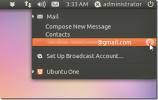Lägg till, växla och ändra arbetsyta i Ubuntu Linux
arbetsytor är en av förmånerna i Linux-baserade system som gör det möjligt för användare att hantera de öppna fönstren och kör program. Du kan betrakta arbetsytor som virtuella skärmar som du kan växla mellan när som helst. Du får samma skrivbord, paneler och meny i varje arbetsyta. Huvudsyftet med arbetsytan är dock att du kan köra olika applikationer och öppna olika fönster i varje arbetsyta. När du ändrar arbetsytan kommer det inte att ändras applikationer som körs i det första arbetsområdet, de kommer att fortsätta fungera normalt.
Som standard lanserar Ubuntu två arbetsytor (benämnda Desk1 och Desk2). Låt oss se hur vi kan växla från ett arbetsområde till ett annat, det är ganska enkelt. Du kommer att kunna se Arbetsyta switcher som finns i bottenpanelen före Skräp som visas i följande skärmdump.
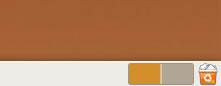
Som standard finns det två knappar i arbetsytansomkopplare eftersom det finns totalt två arbetsytor, du kan byta till andra arbetsyta (Desk2) genom att klicka på den andra knappen.
Nu kan vi se hur vi kan växla en viss applikation från ett arbetsområde till ett annat. Högerklicka på applikationen och välj
Flytta till ett annat arbetsområde. Till exempel flyttade jag Firefox till det andra arbetsområdet som illustreras i följande skärmdump.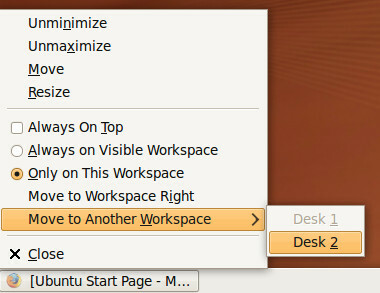
Är det inte enkelt? Låt oss nu utforska hur vi kan lägga till ytterligare arbetsytor, högerklicka på Workspace Switcher och välja Inställningar.
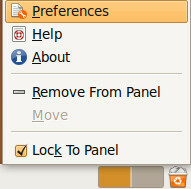
Nu, Inställningar för arbetsytaomkopplare rutan visas, öka kolumn värde till 3 och klicka Stänga.
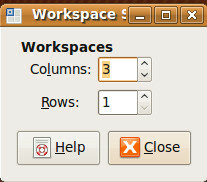
Nu kan du också se det tredje arbetsytan läggas till.
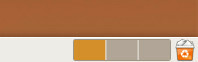
Njut av!
Sök
Nya Inlägg
Minimera Evolution till Ubuntu-systemfack med patchad Evolution-indikator
Evolution är den inbyggda e-postklienten för Ubuntu-distributioner....
Hur man organiserar foton på Linux med Digikam
Behöver du organisera foton på Linux? Kolla in Digikam! Det är ett ...
Hur man installerar Museeks musikspelare på Linux
Dessa dagar verkar det som om alla Linux musikspelare måste ha hund...